pytest-html 플러그인 사용시 텍스트 위주 형태로 문서가 나오는 걸 확인할 수 있습니다.
해당 결과만으로도 깔끔하지만 좀 더 개선된 UI 형태로 확인할 수 있는 방법이 있는데 pytest-html-reporter 플러그인을 사용하는 방법입니다.
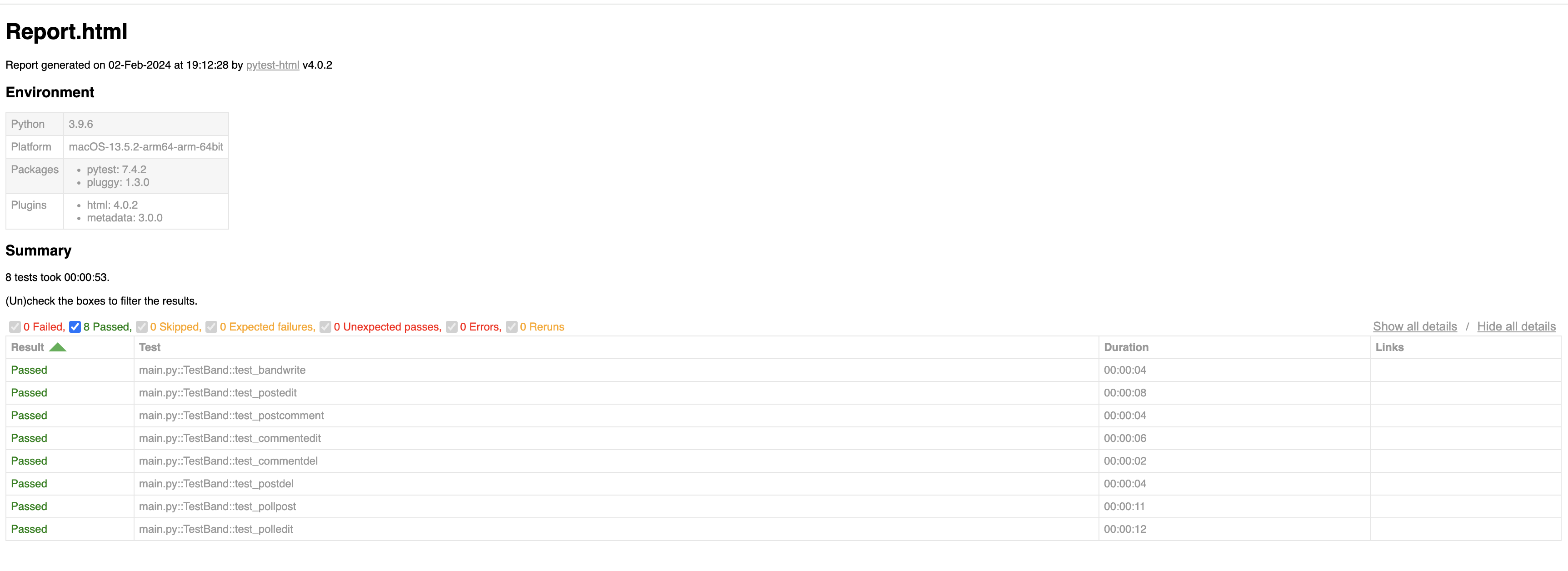
pytest-html 처럼 동일하게 pytest-html-reporter 플러그인을 설치합니다.
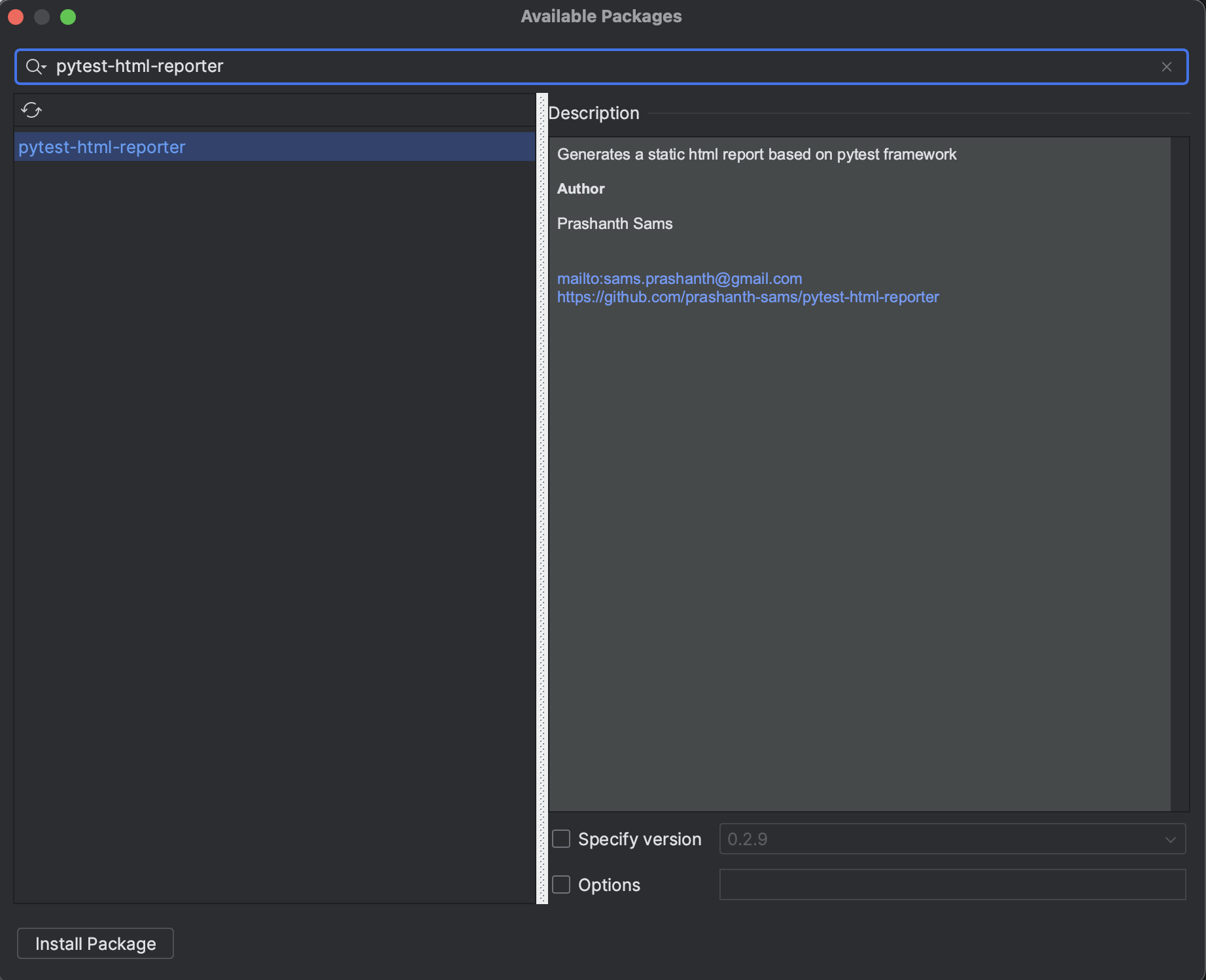
실행 방법은 pytest-html과 비슷하게 추가 옵션 내용을 추가하면 됩니다.
pytest "실행파일명" --html-report=./report
리포트 결과 파일명도 옵션에서 추가하여 변경이 가능합니다.
파일명을 수정하지 않는 경우 기본 파일명은 "pytest_html_report.html"로 생성됩니다.
pytest "실행파일명" --html-report=./report/report.html
또한 리포트에 있는 제목명도 수정할 수 있습니다.
pytest "실행파일명" --html-report=./report --title='PYTEST REPORT'
PyCharm 사용시 pytest-html 방법처럼 Edit Configurations > Additional Arguments로 추가하면 될거라 생각했는데 이 방법은 실패하였습니다 ㅠㅠ
(혹시 성공하신 분들 계시면 공유 부탁드립니다...)
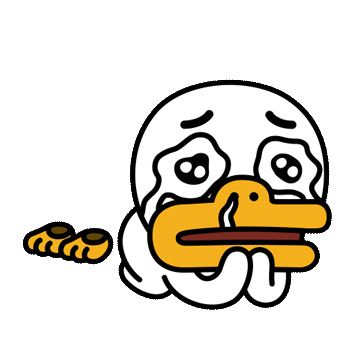
PyCharm에서도 terminal을 사용할 수 있기 때문에 터미널에서 pytest를 실행시킵니다.

pytest 코드 실행 완료 후 html 파일이 생성된 걸 확인할 수 있습니다.

html 파일 클릭시 대시보드에서 결과 요약을 차트 형태로 확인할 수 있습니다.
Trend를 통해 각 실행 결과를 비교할 수 있으며 소요 시간 등도 확인이 가능합니다.
요약 제목도 변경된 제목으로 노출된 걸 확인할 수 있습니다.
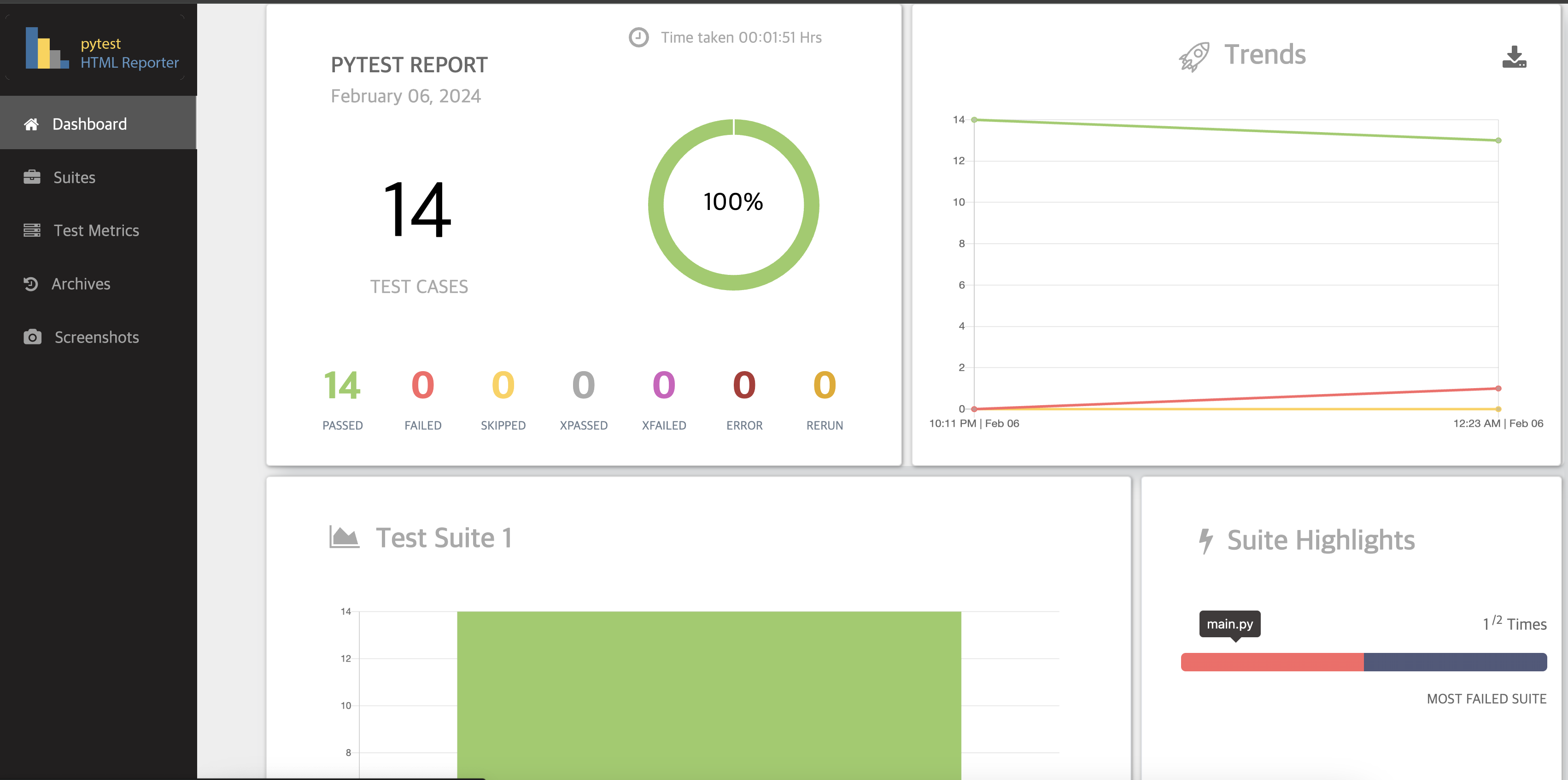
각 함수별로 테스트 결과와 실행 시간도 확인할 수 있어 어떤 함수를 코드 개선해야 하는지 체크가 가능합니다.
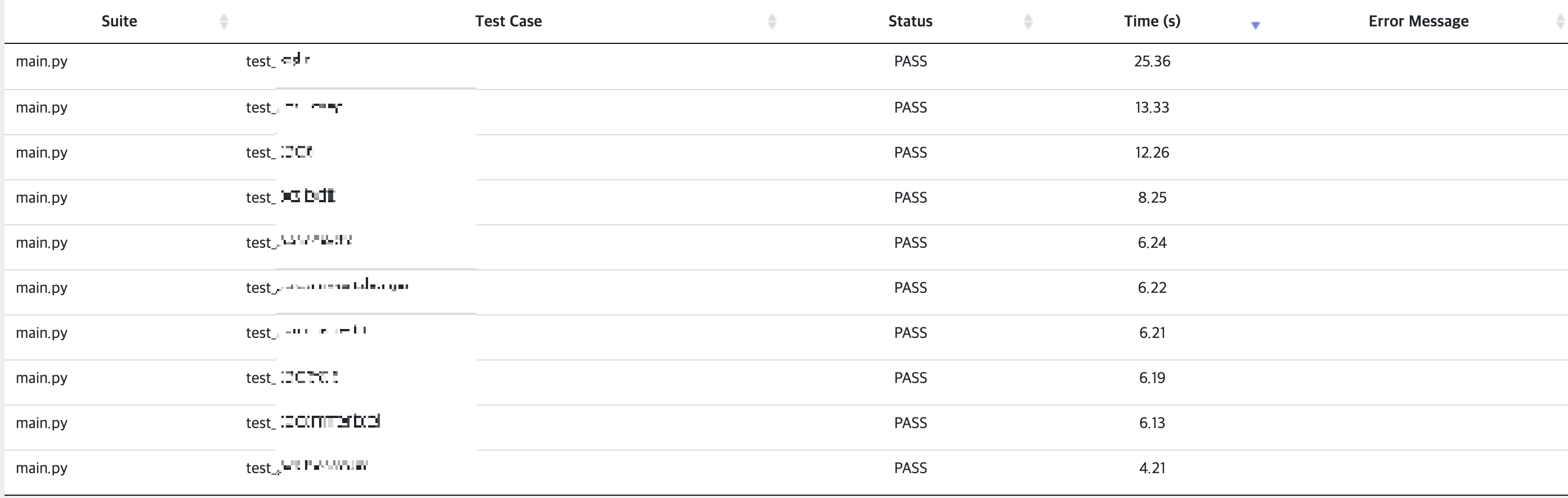
pytest-html 만으로도 충분할 수 있지만 좀 더 차트형태로 다양한 결과값을 확인할 수 있는 pytest-html-reporter 플러그인을 사용하여 개선된 결과값을 확인할 수 있으니 한 번 시도해보시길 바랍니다.

'자동화 > Python' 카테고리의 다른 글
| Pytest HTML 문서로 결과 확인하기 With PyCharm (pytest-html) (0) | 2024.02.03 |
|---|---|
| Pycharm에서 Pytest 기본 실행 옵션으로 설정하기 (0) | 2024.02.03 |
| Pytest로 자동화 테스트 결과 확인하기 (With PyCharm) (0) | 2024.02.02 |
| Python Excel 파일에 데이터 저장하는 방법 (With openpyxl) (1) | 2023.01.28 |
| Python 라이브러리 사용하기 (With PyCharm) (0) | 2022.10.26 |


